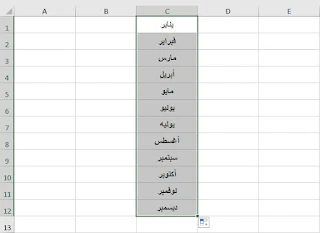انشاء قائمة مخصصة في برنامج Excel
هنتعرف علي انشاء قائمه مخصصه في برنامج Excel..
إنشاء قائمة منسدلة مرتبطة بقائمة أخرى Excel
قائمة منسدلة متغيرة
عمل قائمة منسدلة ديناميكية
ربط قائمة منسدلة بجدول
إنشاء قائمة منسدلة مرتبطة بقائمة اخرى Access
القائمة المنسدلة المعتمدة على قائمة أخرى
تعريف القائمة المنسدلة
تعديل القائمة المنسدلة
يحتوي برنامج Excel على العديد من القوائم الجاهزة التي يمكنك استخدامها مثل الشهور وأيام الأسبوع . ويتيح لك أيضا برنامج Excel انشاء قوائم خاصة بك يمكنك استخدامها بنفس طريقة القوائم الجاهزة كما سنري في هذا الدرس
استخدام القوائم الجاهزة في برنامج Excel
اذا كنت تريد مثلا استخدام القائمة الجاهزة الخاصة بالشهور باللغة العربية في برنامج Excel , اتبع الخطوات التالية :
قم بكتابة الشهر الذي تريده أن يكون أول شهر في القائمة وليكن مثلا شهر يناير ( يمكنك البداية من أي شهر أخر ) .
قم بالوقوف بمؤشر الماوس على الزاوية السفلى من جهة اليمين للخلية C1 ثم عندما يتغير شكل المؤشر إلى علامة + قم بالسحب لأسفل ( أو أي اتجاه أخر ) حتى تصل إلى الشهر الذي تريده
سيقوم برنامج Excel بكتابة باقي عناصر القائمة حتى الشهر الذي تريده وليكن مثلا شهر ديسمبر ( يمكنك الإنتهاء عند أي شهر أخر ) .
وبنفس الطريقة يمكنك استخدام القائمة الجاهزة الخاصة بأيام الأسبوع باللغة العربية في برنامج Excel
وبنفس الطريقة يمكنك استخدام القائمة الجاهزة الخاصة بالشهور باللغة الانجليزية في برنامج Excel
وبنفس الطريقة يمكنك استخدام القائمة الجاهزة الخاصة بالشهور مختصرة باللغة الانجليزية في برنامج Excel
وبنفس الطريقة يمكنك استخدام القائمة الجاهزة الخاصة بأيام الأسبوع باللغة الانجليزية في برنامج Excel
انشاء قائمة مخصصة في برنامج Excel
لعمل قائمة جديدة خاصة بك وليكن مثلا قائمة خاصة بأسماء دول تقوم بإستخدامها كثيرا , اتبع الخطوات التالية :
اضغط على File
ثم اضغط على Options
سيظهر مربع حوار Excel Options , من جهة اليسار اضغط على Advanced ثم من جهة اليمين اضغط على زر Edit Custom Lists
ملحوظة هامة :
مربع حوار Excel Options يمكنك من خلاله ضبط اعدادات برنامج Excel , ولذا فأي شي تقوم بعمله في هذا مربع الحوار سينطبق على برنامج Excel ككل , أي سينطبق على كل ملفات برنامج Excel الموجودة لديك وليس هذا الملف فقط , لذا فإن القائمة المخصصة التي سنقوم بعملها يمكنك استخدامها في كل ملفات برنامج Excel الموجودة لديك وليس هذا الملف فقط .
سيظهر مربع حوار Custom Lists , لاحظ وجود كل القوائم الجاهزة الموجودة في برنامج Excel , لإضافة قائمة جديدة اتبع الخطوات التالية :
- اضغط على NEW LIST
- قم بكتابة عناصر القائمة وذلك بكتابة أول عنصر ثم اضغط مفتاح Enter من لوحة المفاتيح ثم اكتب ثانى عنصر وهكذا
- اضغط على زر Add
لاحظ أنه تم اضافة القائمة الجديدة إلى القوائم الجاهزة الموجودة جهة اليسار , وذلك معناه أنه يمكنك استخدام القائمة الجديدة المخصصة بنفس طريقة استخدام القوائم الجاهزة . اضغط على زر OK لإغلاق مربع حوار Custom Lists ثم اضغط زر OK لإغلاق مربع حوار Excel Options
لنقوم الأن بإستخدام القائمة المخصصة التي قمنا بإنشائها بعمل الخطوات التالية :
اكتب الدولة التي تريدها أن تكون عنصر البداية .
قم بالوقوف بمؤشر الماوس على الزاوية السفلى من جهة اليمين للخلية C1 ثم عندما يتغير شكل المؤشر إلى علامة + قم بالسحب لأسفل حتى تصل إلى الدولة التي تريدها .
سيقوم برنامج Excel بكتابة باقي عناصر القائمة حتى الدولة التي تريدها .
تعرفنا علي انشاء قائمه مخصصه في برنامجExcel..
إنشاء قائمة منسدلة مرتبطة بقائمة أخرى Excel
قائمة منسدلة متغيرة
عمل قائمة منسدلة ديناميكية
ربط قائمة منسدلة بجدول
إنشاء قائمة منسدلة مرتبطة بقائمة اخرى Access
القائمة المنسدلة المعتمدة على قائمة أخرى
تعريف القائمة المنسدلة
تعديل القائمة المنسدلة